Come trovare il codice prodotto del tuo prodotto Windows o Office?
Scarica lo scanner gratuito e controlla eventuali errori sul tuo computer
Sistemalo OraPer utilizzare tutte le funzionalità, è necessario acquistare una licenza per Combo Cleaner. Hai a disposizione 7 giorni di prova gratuita. Combo Cleaner è di proprietà ed è gestito da RCS LT, società madre di PCRisk.
Come trovare le chiavi di Microsoft Windows e Office
La maggior parte dei software commerciali viene fornita con una qualche forma di protezione per evitare la copia e l'installazione non autorizzate. Microsoft Windows e i prodotti per ufficio richiedono un codice Product Key per attivarli. Se hai bisogno di trovare il tuo codice Product Key Windows o Office, questo articolo spiegherà come trovarli sul tuo computer.

Se esegui l'aggiornamento da Windows 7 o 8, Windows 10 viene attivato automaticamente online. Non è necessario immettere un codice Product Key, poiché si ha diritto a Windows 10 se si dispone di copie autentiche per i consumatori delle versioni precedenti di Windows (7 o 8).
Se, tuttavia, hai intenzione di reinstallare Windows, dovrai trovare il codice Product Key. Cerca di ricordare come hai acquistato il tuo sistema operativo Windows. Se hai acquistato una copia di Microsoft Windows o Office, il primo posto in cui cercare è sulla custodia del CD o del DVD. I codici prodotto sono solitamente su un adesivo e sono composti da 25 caratteri.
Se hai acquistato un PC con Windows già installato, cerca un adesivo multicolore sul tuo PC. Per Microsoft Office, la chiave del prodotto dovrebbe essere un adesivo sul CD di installazione. Puoi anche contattare direttamente Microsoft per ottenere un nuovo codice Product Key. In alternativa, ci sono altri modi mostrati in questo articolo.
Video che mostra come trovare i codici Product Key di Microsoft Windows e Office:
Sommario:
- Introduzione
- Estrai la tua chiave del prodotto usando Magical Jelly Bean Key Finder
- Trova il codice Product Key utilizzando il prompt dei comandi o PowerShell
- Trova il tuo codice Product Key utilizzando il Blocco note
- Hai bisogno di un codice Product Key per eseguire l'installazione pulita di Windows 10?
- Non sei sicuro che il tuo sistema operativo Windows sia attivato?
- Video che mostra come trovare i codici Product Key di Microsoft Windows e Office
SCARICA il programma di rimozione per infezioni da malware
Si consiglia di eseguire una scansione gratuita con Combo Cleaner - uno strumento per rilevare il malware e correggere gli errori del computer. Dovrai acquistare la versione completa per rimuovere le infezioni ed eliminare gli errori del computer. Versione di prova gratuita disponibile. Combo Cleaner è di proprietà ed è gestito da Rcs Lt, società madre di PCRisk. Per saperne di più.
Estrai la tua chiave del prodotto usando Magical Jelly Bean Key Finder
Se non riesci a trovare la tua chiave, ma il software è installato, usa il programma Magical Jelly Bean Key Finder, un'utilità freeware che recupera la chiave del prodotto utilizzata per installare Windows dal registro. Dispone inoltre di un file di configurazione aggiornato dalla comunità che recupera i codici Product Key per molte altre applicazioni. Un'altra caratteristica è la possibilità di recuperare i codici Product Key da installazioni di Windows non avviabili.
Scaricalo da qui.
Installa il programma e avvialo. Il programma eseguirà la scansione di tutte le installazioni e troverà i codici Product Key associati, inclusi Windows e Office. Al termine della scansione, verranno visualizzati i programmi e le informazioni, inclusi i codici Product Key.
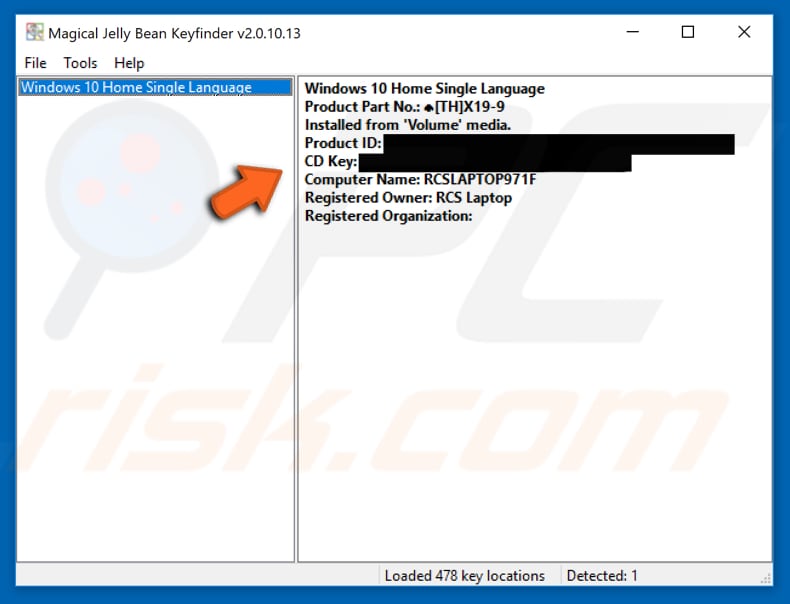
Trova il codice Product Key utilizzando il prompt dei comandi o PowerShell
Puoi recuperare il codice Product Key di Windows immettendo un comando nel prompt dei comandi o in Powershell.
Per ottenere la chiave tramite il prompt dei comandi, vai su Cerca e digita "prompt". Quando si apre la finestra del prompt dei comandi, digitare questa riga: "wmic path softwarelicensingservice get OA3xOriginalProductKey" e premere Invio. Dovresti vedere il tuo codice Product Key di seguito.
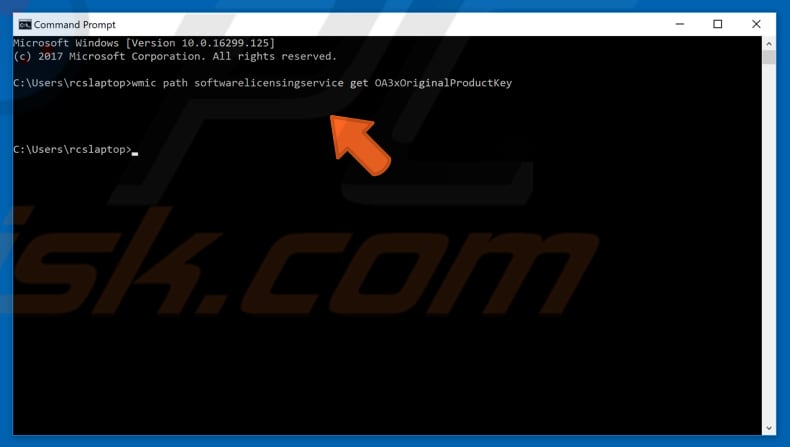
Per ottenere il codice Product Key tramite PowerShell, digita "power" in Cerca e fai clic su di esso. Dovrai digitare un comando diverso per questo, ma è lo stesso processo del prompt dei comandi. Copia questa riga e premi Invio sulla tastiera:
"(Get-WmiObject -query 'select * from SoftwareLicensingService').OA3xOriginalProductKey".
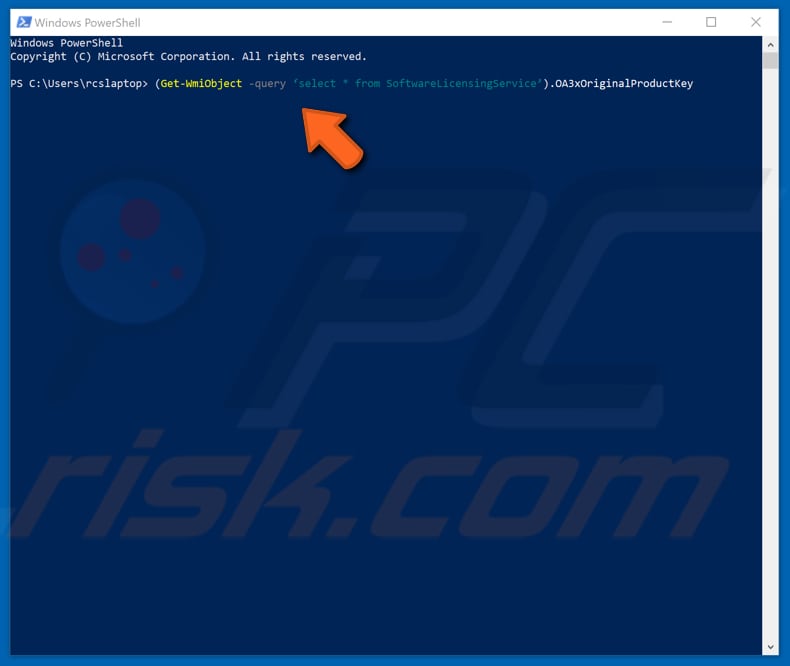
Questi due metodi potrebbero non funzionare per alcuni utenti, ma poiché richiede solo un minuto, dovresti provarlo!
Trova il tuo codice Product Key utilizzando il Blocco note
Per prima cosa, apri Blocco note. Puoi aprirlo rapidamente digitando "blocco note" in Cerca. Copia e incolla il testo sottostante nella finestra del Blocco note vuota e fai clic su "File", seleziona "Salva con nome...".
Set WshShell = CreateObject("WScript.Shell")
MsgBox ConvertToKey(WshShell.RegRead("HKLM\SOFTWARE\Microsoft\Windows NT\CurrentVersion\DigitalProductId"))Function ConvertToKey(Key)
Const KeyOffset = 52
i = 28
Chars = "BCDFGHJKMPQRTVWXY2346789"
Do
Cur = 0
x = 14
Do
Cur = Cur * 256
Cur = Key(x + KeyOffset) + Cur
Key(x + KeyOffset) = (Cur \ 24) And 255
Cur = Cur Mod 24
x = x -1
Loop While x >= 0
i = i -1
KeyOutput = Mid(Chars, Cur + 1, 1) & KeyOutput
If (((29 - i) Mod 6) = 0) And (i -1) Then
i = i -1
KeyOutput = "-" & KeyOutput
End If
Loop While i >= 0
ConvertToKey = KeyOutput
End Function
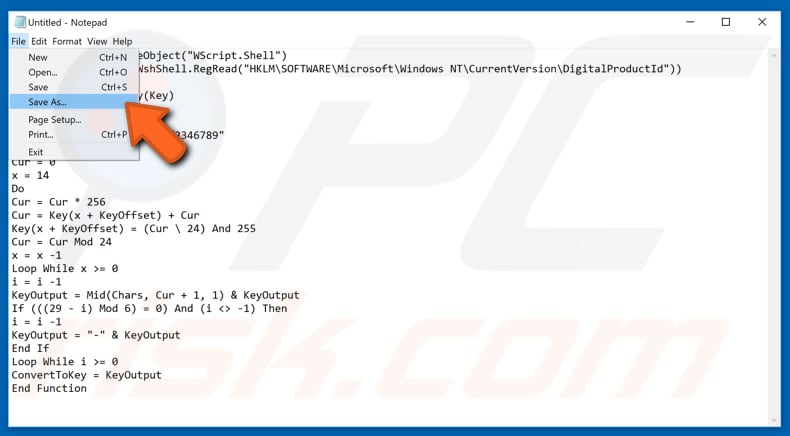
Quindi scegli dove vuoi salvare e come (questo è importante). In "Salva come:", seleziona "Tutti i file", quindi scegli il nome del file. Usa qualsiasi nome, ma digita ".vbs" come estensione in modo che venga salvato come file VBS.
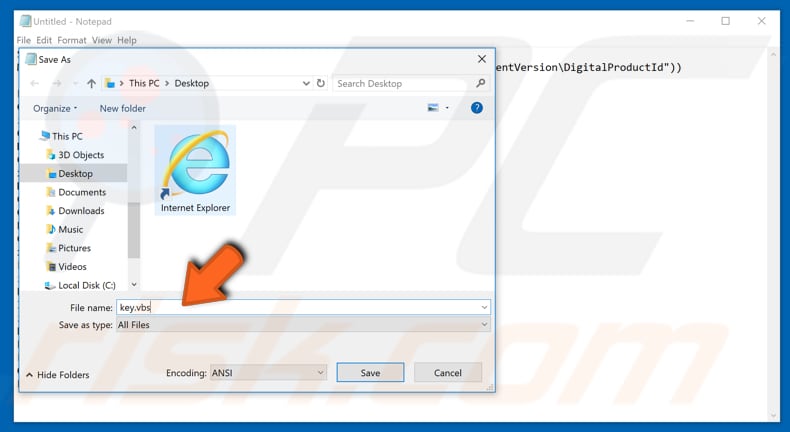
Ora che hai salvato il file, fai doppio clic su di esso e apparirà il tuo codice prodotto.
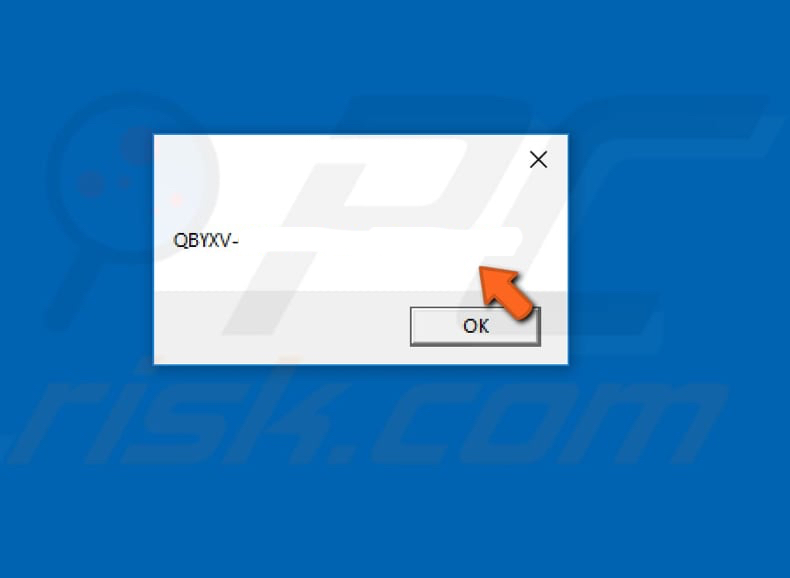
Hai bisogno di un codice Product Key per effettuare una installazione pulita di Windows 10?
Microsoft conserva la "firma digitale" del computer dall'aggiornamento iniziale: riconosce la combinazione di componenti quando si esegue un'installazione pulita e attiva automaticamente Windows. È possibile saltare la schermata che richiede un codice Product Key all'inizio del processo di installazione.
Windows 10 dovrebbe attivarsi finché non hai apportato modifiche importanti al tuo PC (come cambiare la scheda madre).
Non sei sicuro che il tuo sistema operativo Windows sia attivato?
Sia che tu stia utilizzando Windows 7 o Windows 10, puoi facilmente verificare se la tua versione di Windows è attivata. Fare clic con il pulsante destro del mouse su "Questo PC" (Windows 10) o "Computer" (Windows 7) e fare clic su "Proprietà". Vedrai se Windows è attivato nella parte inferiore della finestra delle proprietà.
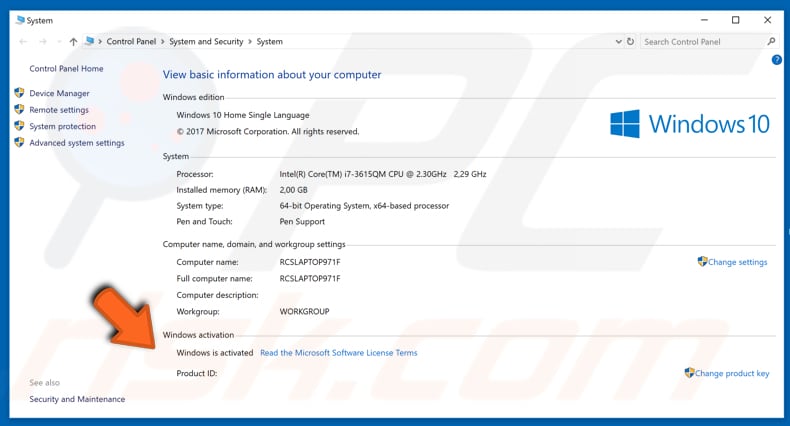
Condividi:

Rimvydas Iliavicius
Autore di guide pratiche su PCrisk.
Rimvydas è un ricercatore con oltre quattro anni di esperienza nel settore della sicurezza informatica. Ha frequentato la Kaunas University of Technology e si è laureato con un Master in Traduzione e Localizzazione di Testi Tecnici nel 2017. I suoi interessi per computer e tecnologia lo hanno portato a diventare un autore versatile nel settore IT. In PCrisk, è responsabile della scrittura di articoli di aprrofondimento e guide praiche per utenti Microsoft Windows.
Il portale di sicurezza PCrisk è offerto dalla società RCS LT.
I ricercatori nel campo della sicurezza hanno unito le forze per aiutare gli utenti di computer a conoscere le ultime minacce alla sicurezza online. Maggiori informazioni sull'azienda RCS LT.
Le nostre guide per la rimozione di malware sono gratuite. Tuttavia, se vuoi sostenerci, puoi inviarci una donazione.
DonazioneIl portale di sicurezza PCrisk è offerto dalla società RCS LT.
I ricercatori nel campo della sicurezza hanno unito le forze per aiutare gli utenti di computer a conoscere le ultime minacce alla sicurezza online. Maggiori informazioni sull'azienda RCS LT.
Le nostre guide per la rimozione di malware sono gratuite. Tuttavia, se vuoi sostenerci, puoi inviarci una donazione.
Donazione
▼ Mostra Discussione